windows10如何直接进入屏保 如何设置一键启动屏幕保护程序
windows10如何直接进入屏保,在使用Windows 10操作系统时,有时我们希望能够直接进入屏保,以便更好地保护我们的屏幕和隐私,如何才能实现直接进入屏保的功能呢?我们还想知道如何设置一键启动屏幕保护程序,以便快速启动并享受屏保带来的美妙体验。本文将详细介绍这两个问题的解决方法,让我们一起来探索吧!
具体方法:
1. 此方法是自已制作一个快捷启动的快捷方式,当人要离开电脑时,只要点击快捷方式,或者按一个键,就能启动屏幕保护程序。
制作方法,先在桌面空白处右键,然后从右键菜单中选择“新建”子菜单中的“快捷方式”这一项。
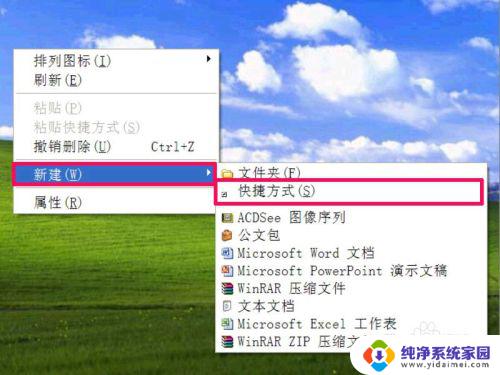
2. 就会在桌面上显示一个快捷方式图标,还有一个快捷方式设置向导,先要加载屏幕保护的路径,点击“浏览”。
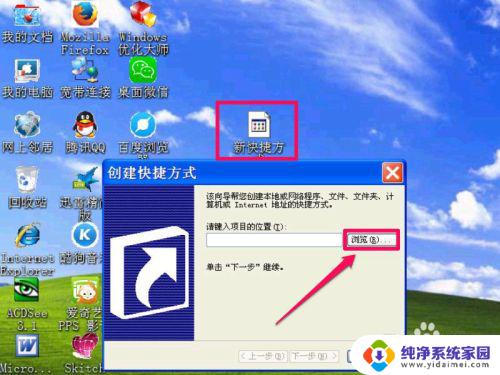
3. 在浏览文件夹窗口,依次打开C:\WINDOWS\system32文件夹。在System32文件夹中,找到屏幕保护程序,如“肥皂泡泡.scr”,注意,屏幕保护程序的后缀名一般都是为.scr格式。选中后,确定。

4. 返回到上层窗口后,路径就加载到项目位置编辑框中了,这时按下面的“下一步”。
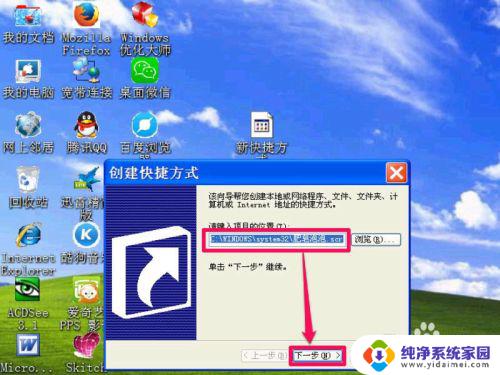
5. 进入选择程序标题窗口,其实就是给这个快捷方式起个名,默认名一般为原程序的名称,如“肥皂泡泡.scr”,这个名不贴切,最好改一下,例如改为“一键屏保”。

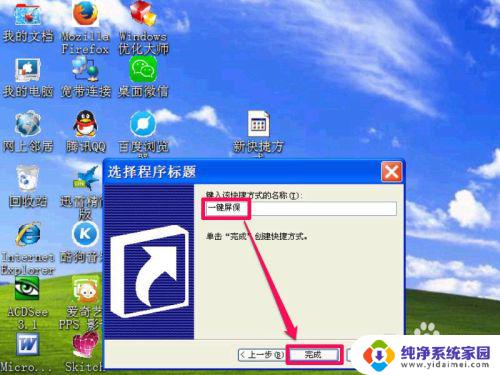
6. 这个快捷方式就创建完成了,其图标会自动换成关联的屏保程序图标,试一试,看看启动效果如何。


7. 上面是用鼠标双击启动,是否可以用键盘上的按键一键启动呢。当然可以,设置方法是,在这个快捷方式上右键,选择菜单中的“属性”这一项。
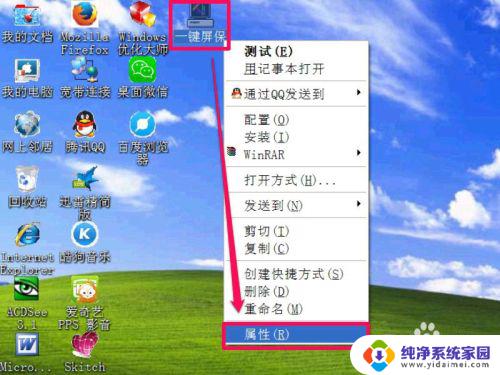
8. 进入属性窗口后,在快捷方式选项卡下。找到快捷键这一项,当前显示快捷键为“无”,自已选一个键做快捷键,一般都是设置F1-F12这几个键,例如设置为F9键,设置好后,按“应用”与“确定”。以后只要按F9键,就会立即启动屏幕保护程序。
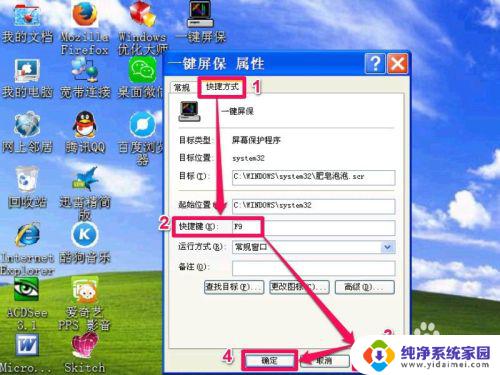
以上便是如何直接进入屏保的全部内容,没有明白的用户可以参考小编的步骤进行操作,希望这对大家有所帮助。
windows10如何直接进入屏保 如何设置一键启动屏幕保护程序相关教程
- win10的屏幕保护在哪里设置 Win10屏幕保护程序如何设置
- win10屏幕保护程序设置 Win10屏幕保护程序在哪里设置
- win10屏幕保护动画 Win10屏幕保护程序设置步骤
- windows10设置屏幕保护密码 Win10电脑屏保密码如何取消
- 电脑屏保壁纸设置 Win10如何设置屏幕保护和锁屏壁纸
- win10系统屏幕保护程序灰色 Win10屏幕保护程序无法显示图片该如何解决
- windows10屏保时间设置 win10屏幕保护时间设置步骤
- window10怎么保持屏幕一直显示 如何让Win10屏幕保持亮屏状态
- win10怎样设置锁屏时间 Win10电脑如何自动锁屏保护屏幕
- windows10屏保时间设置 win10屏幕保护时间设置方法
- 怎么查询电脑的dns地址 Win10如何查看本机的DNS地址
- 电脑怎么更改文件存储位置 win10默认文件存储位置如何更改
- win10恢复保留个人文件是什么文件 Win10重置此电脑会删除其他盘的数据吗
- win10怎么设置两个用户 Win10 如何添加多个本地账户
- 显示器尺寸在哪里看 win10显示器尺寸查看方法
- 打开卸载的软件 如何打开win10程序和功能窗口